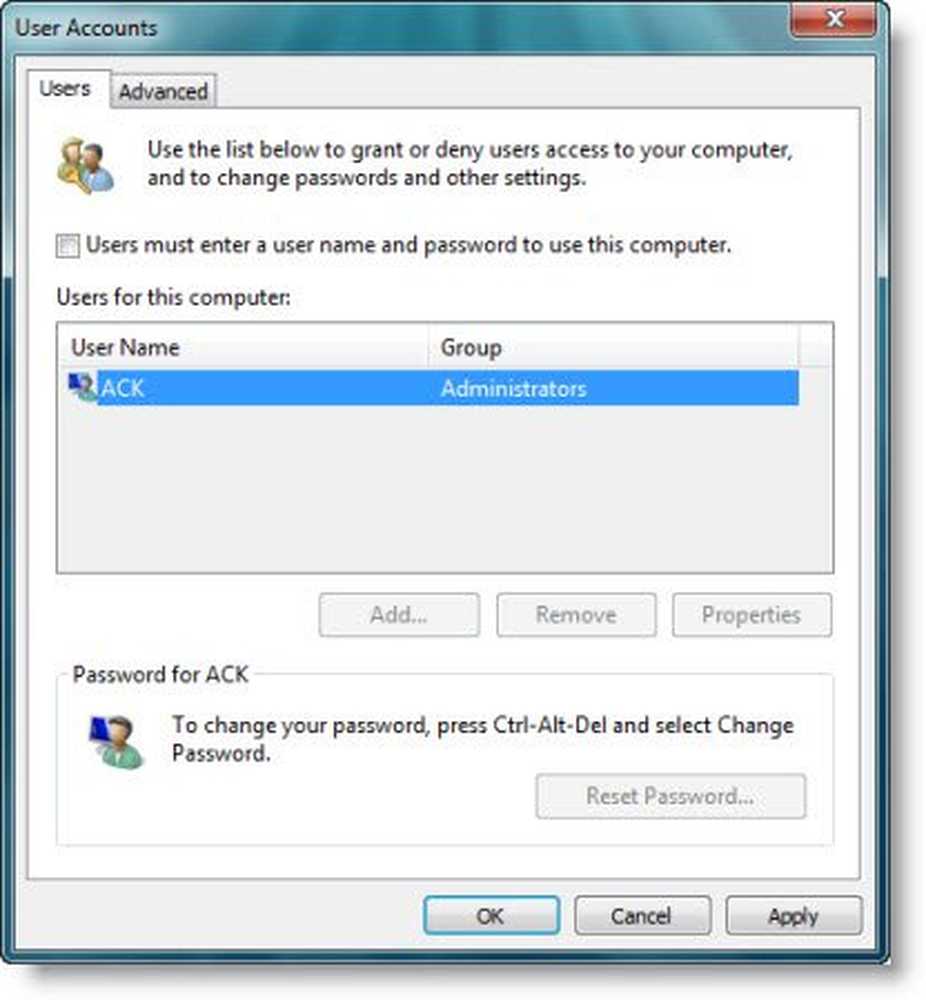Activar temas de alto contraste en Windows 10

Temas de alto contraste en Windows son útiles para aquellos usuarios de computadoras que tienen una discapacidad visual, ya que aumentan el contraste de color del texto, los bordes de las ventanas y las imágenes en su pantalla, para hacerlos más visibles y más fáciles de leer e identificar..
Windows 10 / 8.1 / 8 mantiene una relación de alto contraste de 14: 1 entre el primer plano y el fondo. En versiones anteriores de Windows, el modo de alto contraste se limitaba a los temas que se ejecutaban bajo temas clásicos, que no tenían un estilo visual. Pero en Windows 8, Windows Server 2012 y versiones posteriores, el modo Clásico se eliminó y se reemplazó con temas de alto contraste de estilo visual..
los Componentes de la interfaz de usuario que se cambian En temas de alto contraste son:
- Color de fondo de la ventana
- Color de texto
- Color de hipervínculos
- Texto deshabilitado
- Colores de fondo y fondo de texto seleccionados
- Título de la ventana activa en primer plano y colores de fondo.
- Título de la ventana inactiva en primer plano y colores de fondo
- Botón de primer plano y colores de fondo..
Temas de alto contraste en Windows 10
Si quieres activar temporalmente temas de alto contraste, prensa Alt izquierda, Mayús izquierda, y PrtScr botones del teclado. Te harán preguntas - ¿Quieres activar el alto contraste?.
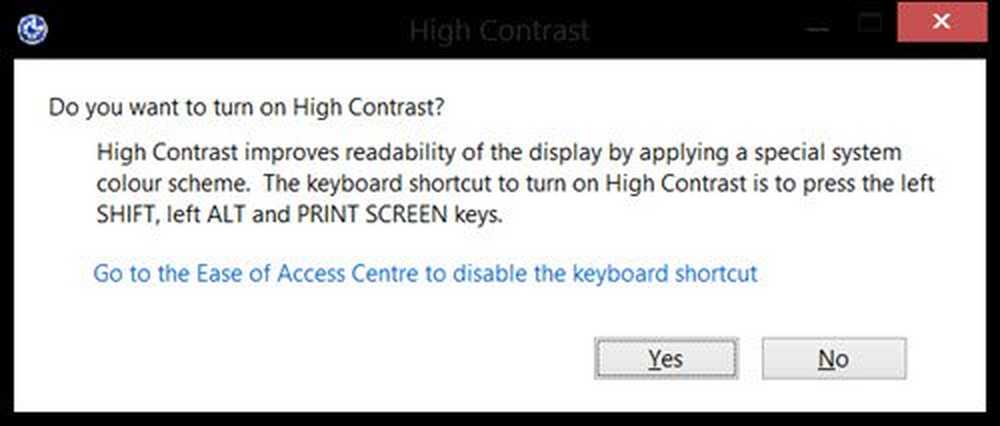
Hacer clic Sí, y su pantalla cambiará a una de escala de grises de alto contraste. Alto contraste mejora la legibilidad de la pantalla al aplicar un esquema de color especial del sistema.
Para revertir la visualización al tema normal, presione Alt izquierda, Mayús izquierda y PrtScr nuevamente. La pantalla parpadeará por un momento y luego volverá a ver el tema habitual. Este método abreviado de teclado le permite activar o desactivar un tema de alto contraste.
A activar o desactivar este atajo de teclado, Puede visitar Panel de control \ Todos los elementos del Panel de control \ Centro de facilidad de acceso \ Hacer que la computadora sea más fácil de ver, para cambiar la configuración.
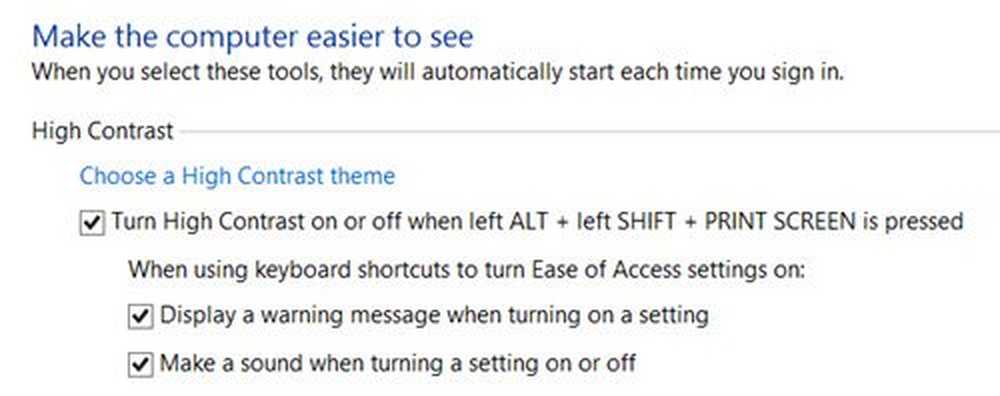

Selecciona el tema deseado y aplícalo..
Si desea personalizar su tema de alto contraste, puede abrir Configuración de Windows 10> Facilidad de acceso> Contraste alto.
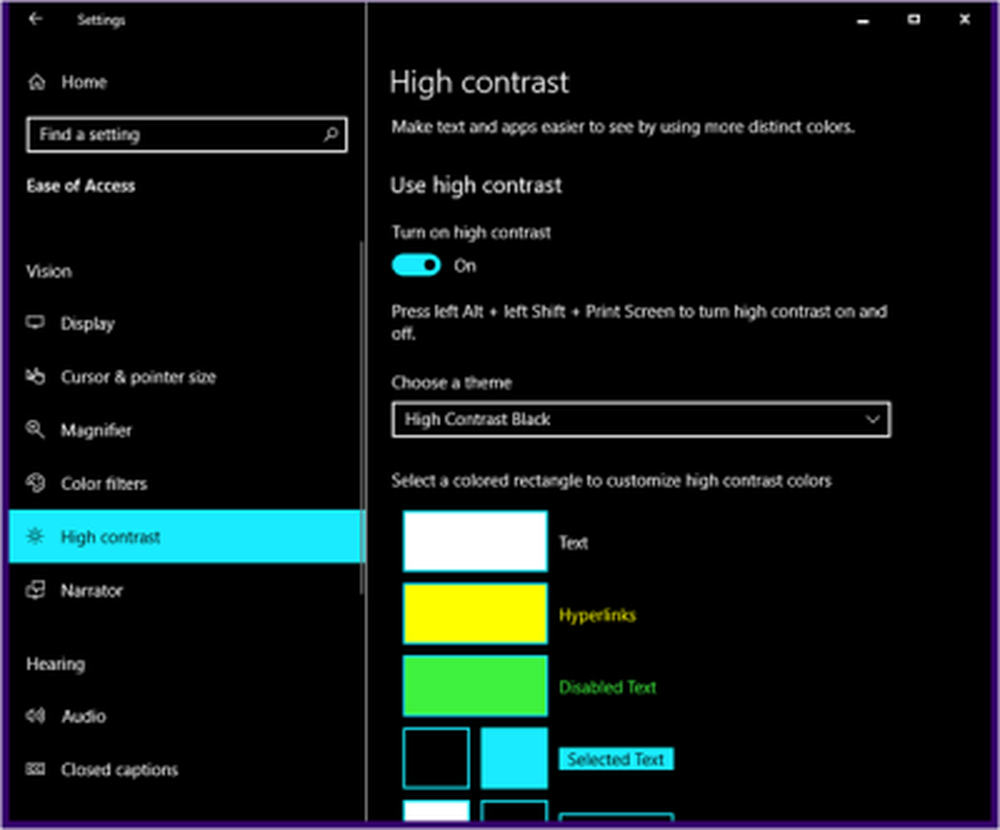
Desde el menú desplegable, seleccione el formato del tema y luego personalice los colores..
La pantalla de su computadora ahora mostrará un tema de alto contraste que le facilitará mucho más la lectura del texto..
Algunas aplicaciones y navegadores también tienen Soporte para el modo de alto contraste. en Windows. Por ejemplo, aquí hay una captura de pantalla de una notificación de Chrome, que ofrece automáticamente la instalación de una extensión y un tema de alto contraste, una vez que cambia su Windows al modo de alto contraste..

También hay varios temas de alto contraste para diversas aplicaciones y software, disponibles como descargas gratuitas en Internet..
Si tiene una discapacidad visual, también puede cambiar el grosor y el índice de parpadeo del cursor de Windows para hacerlo más visible. Si lo desea, puede ver más características de accesibilidad en Windows.